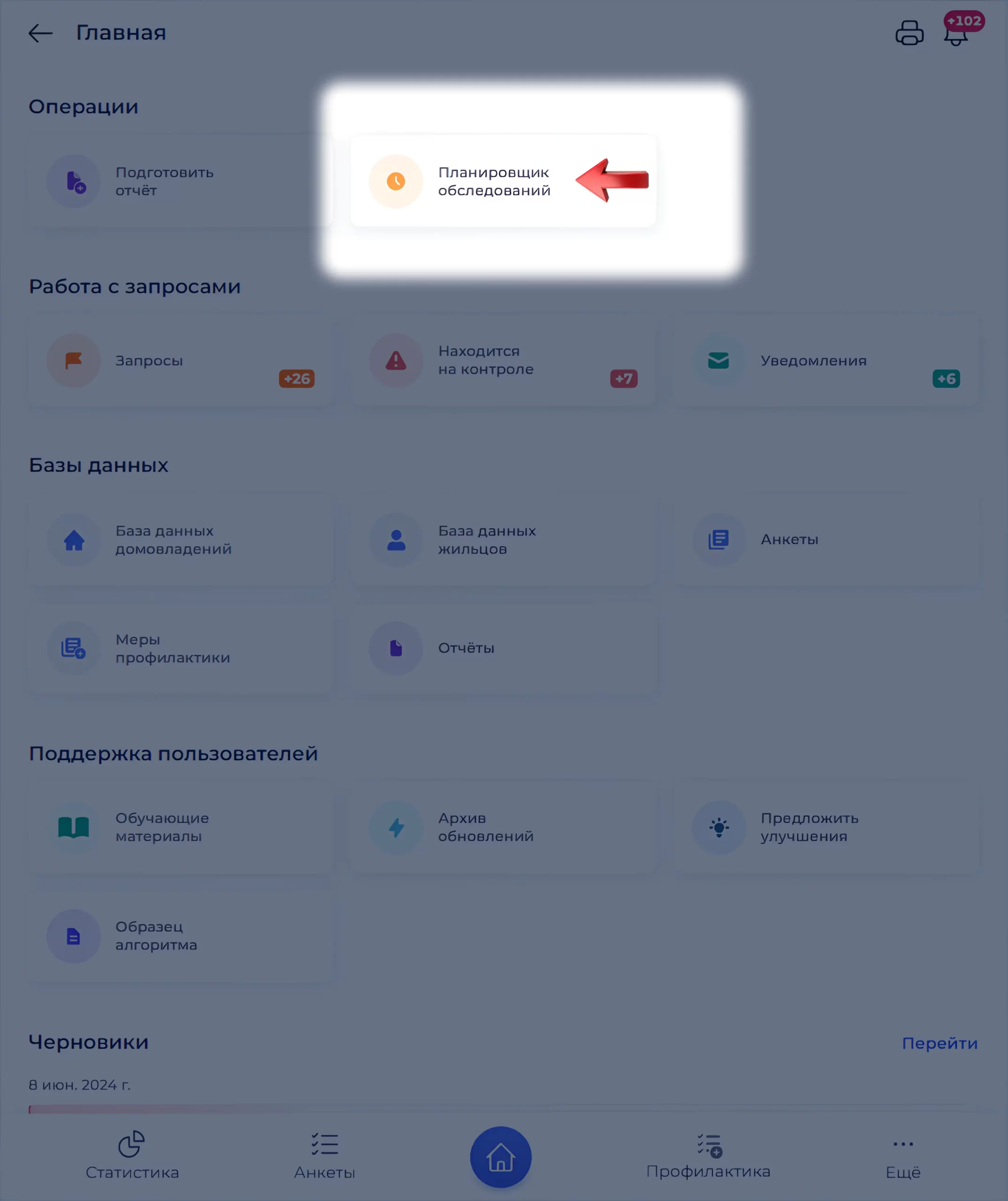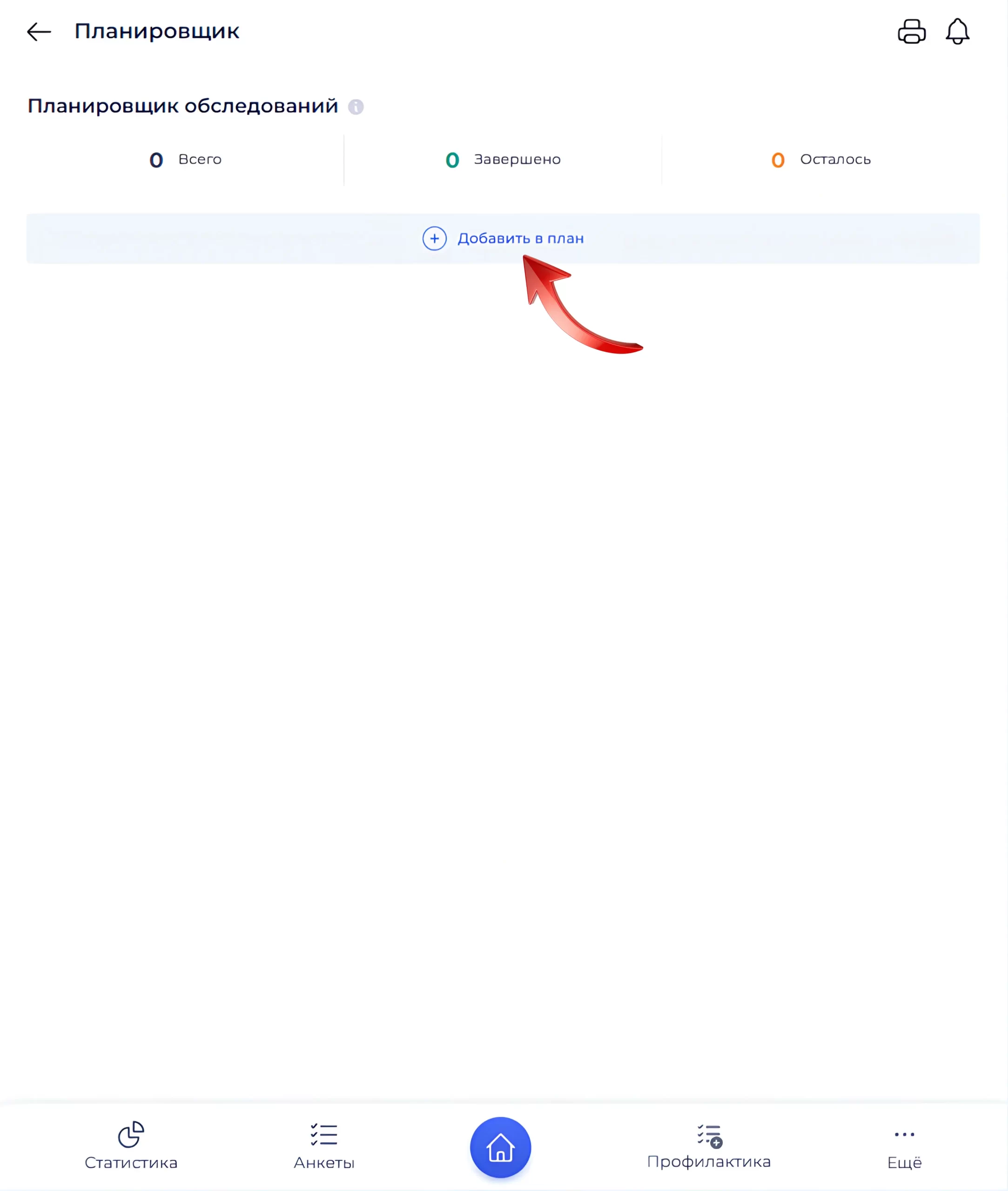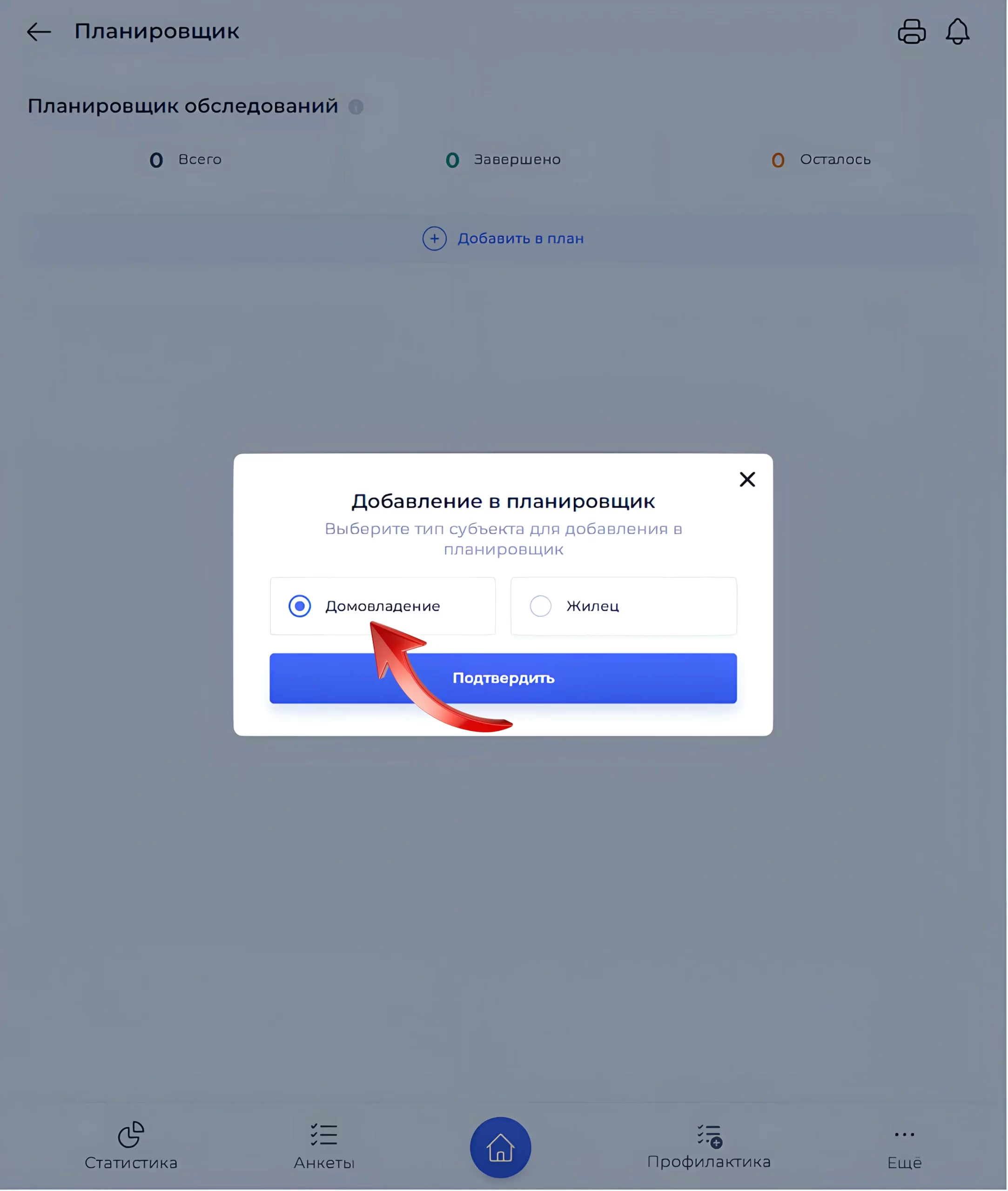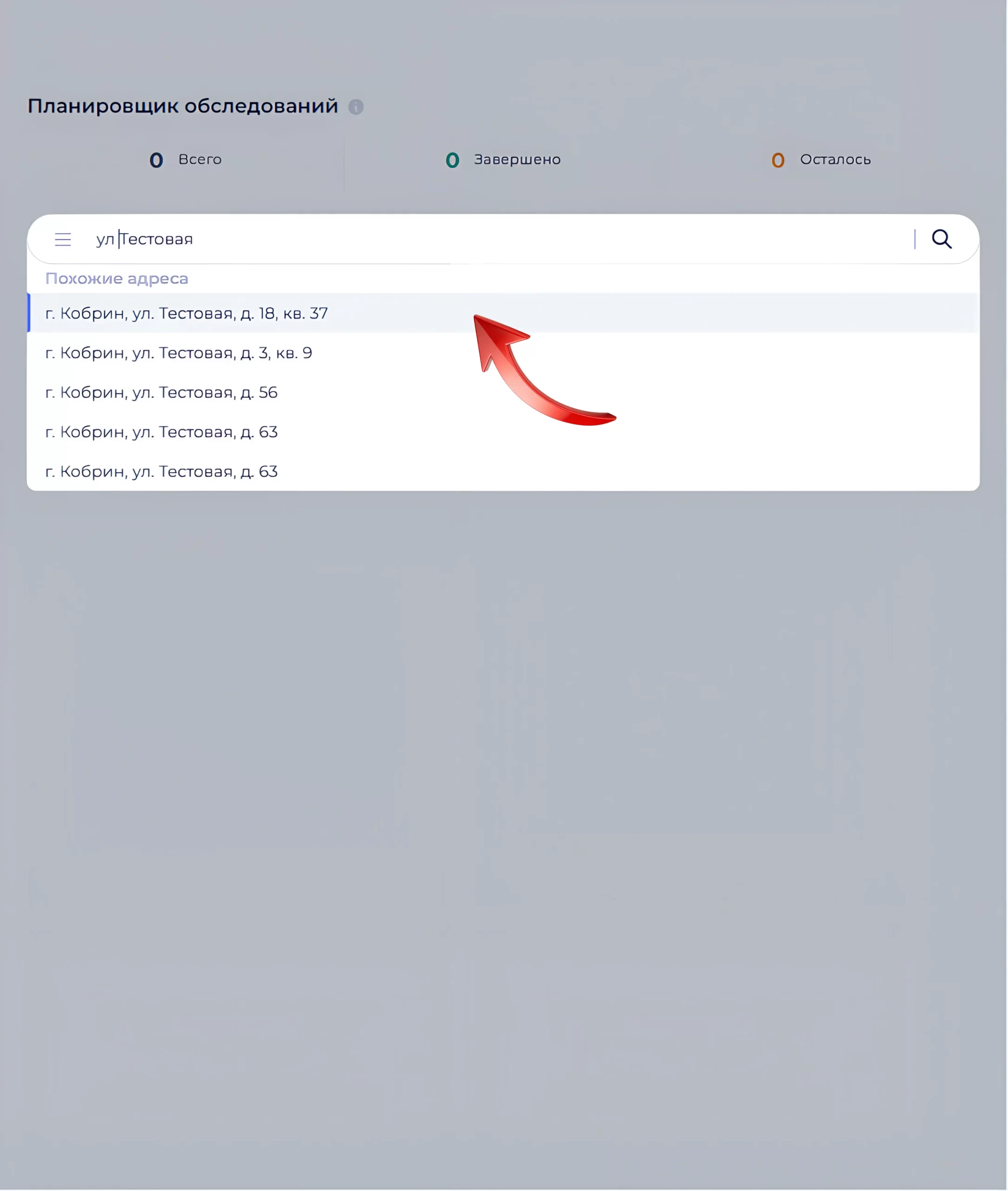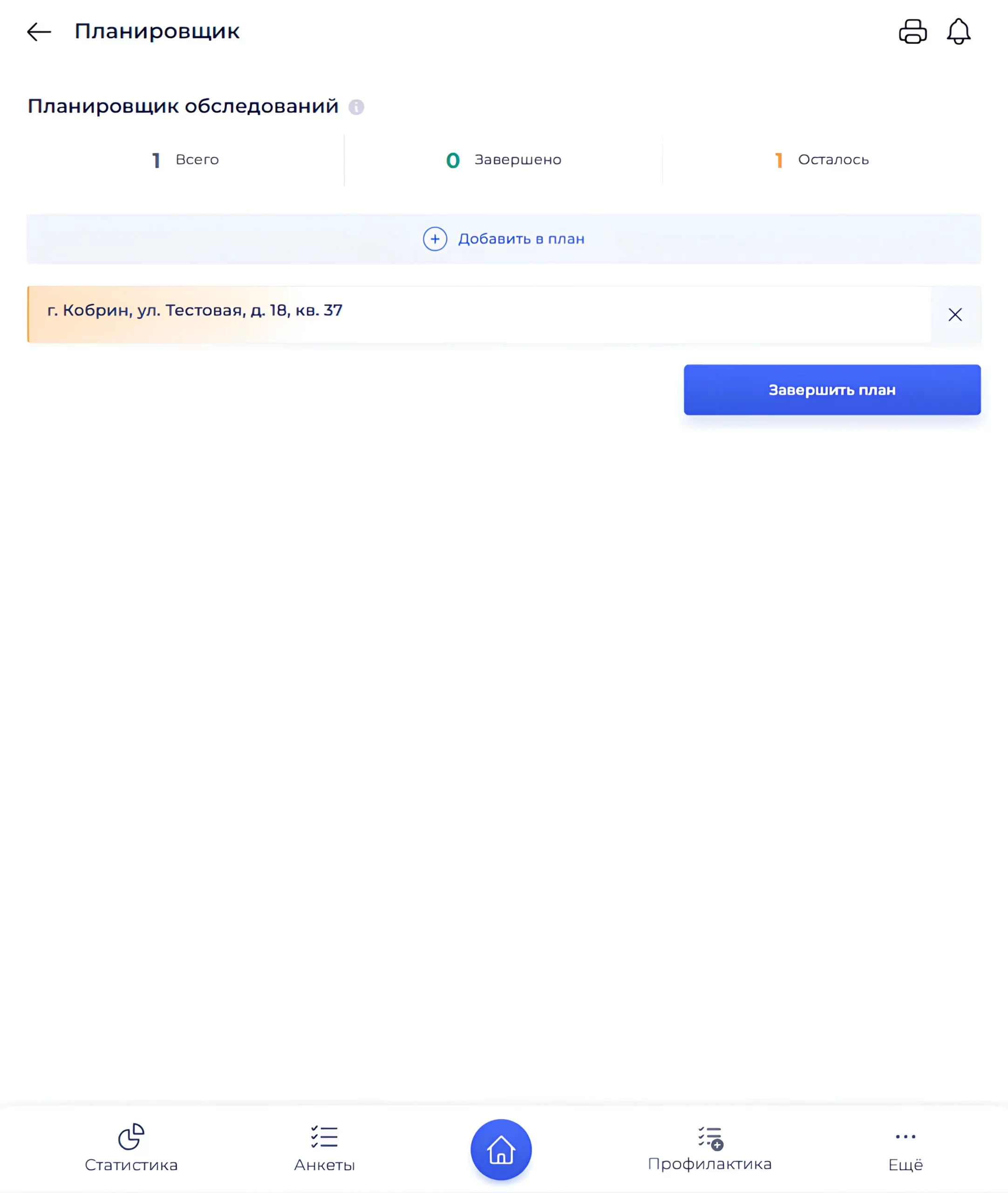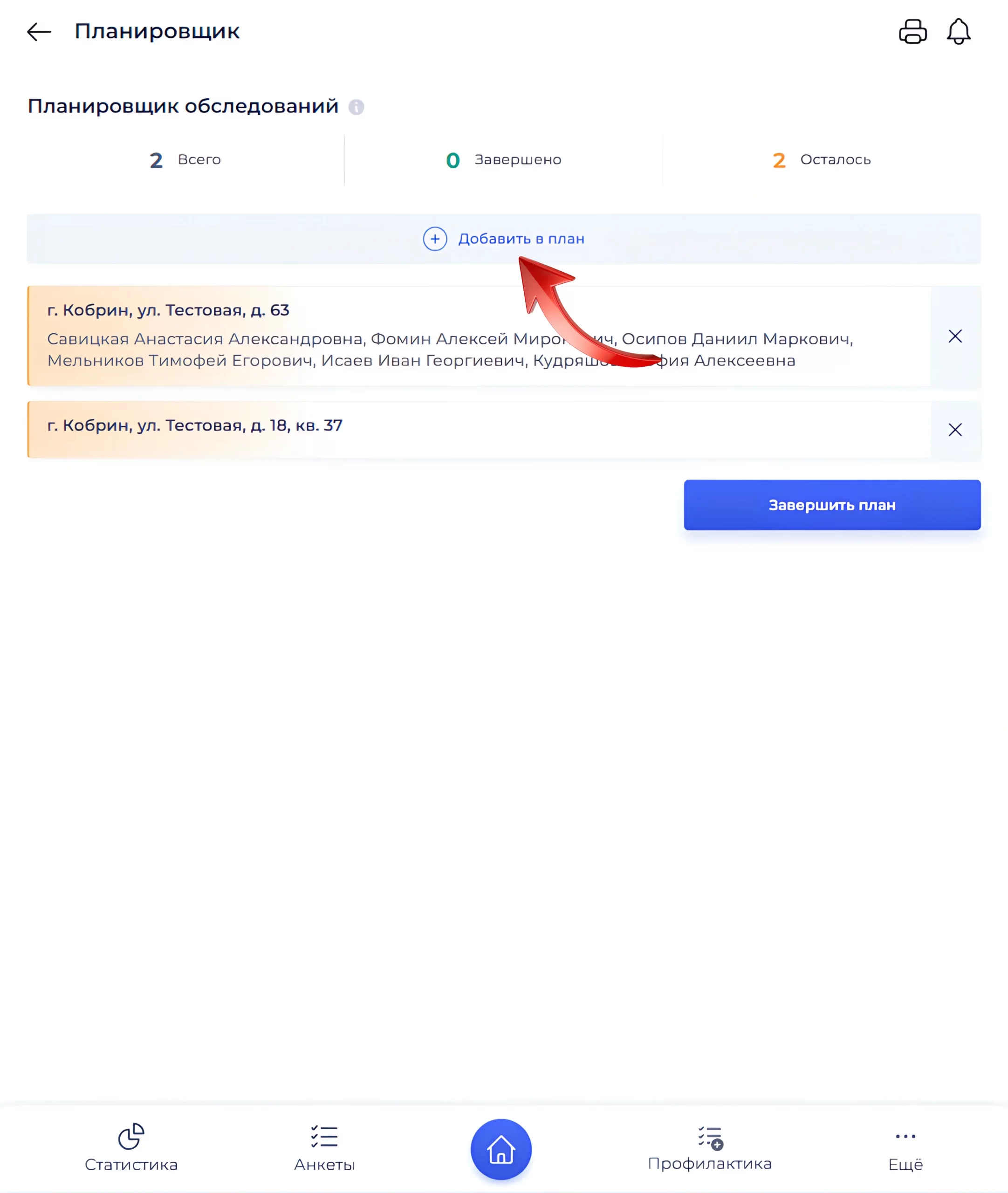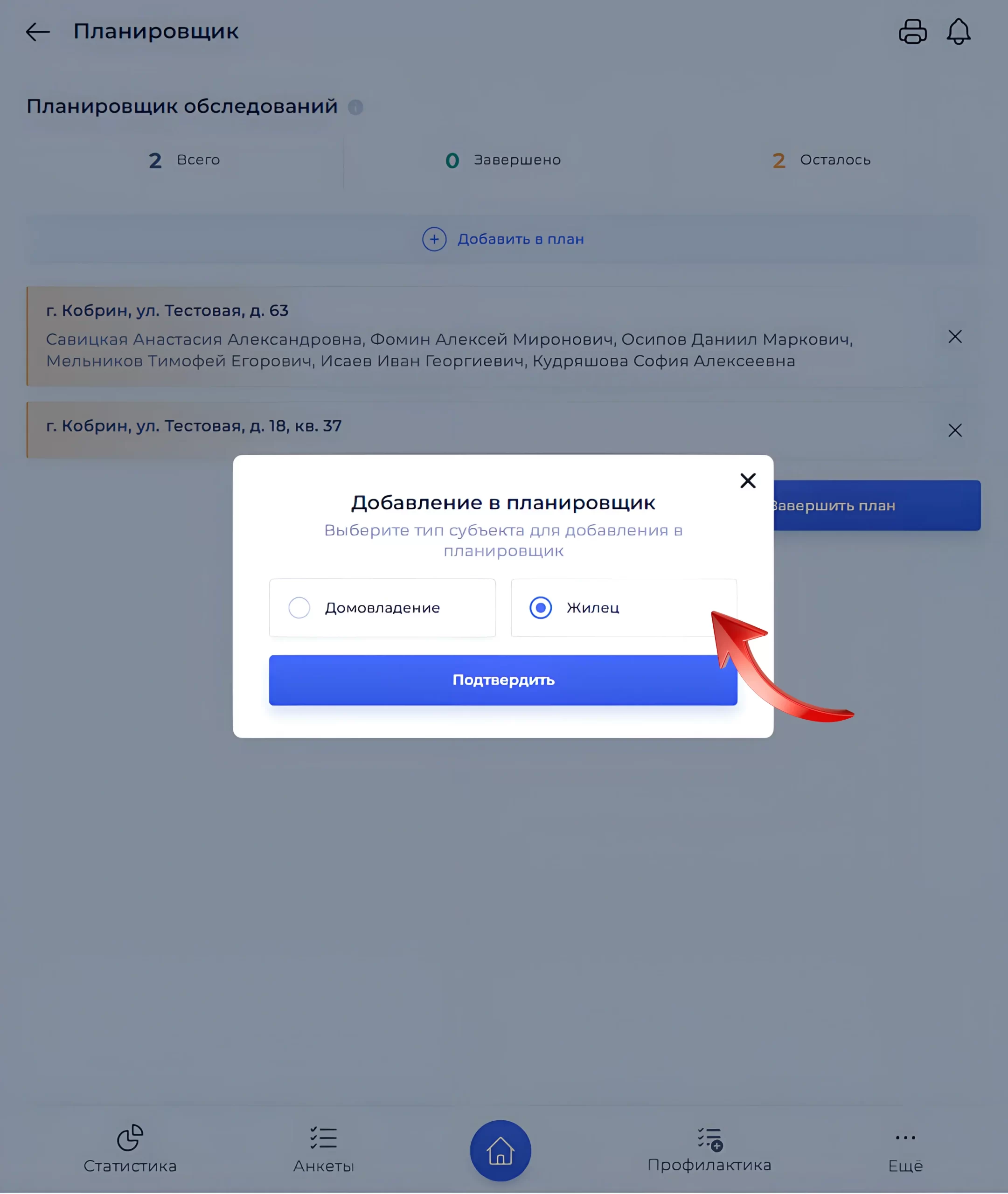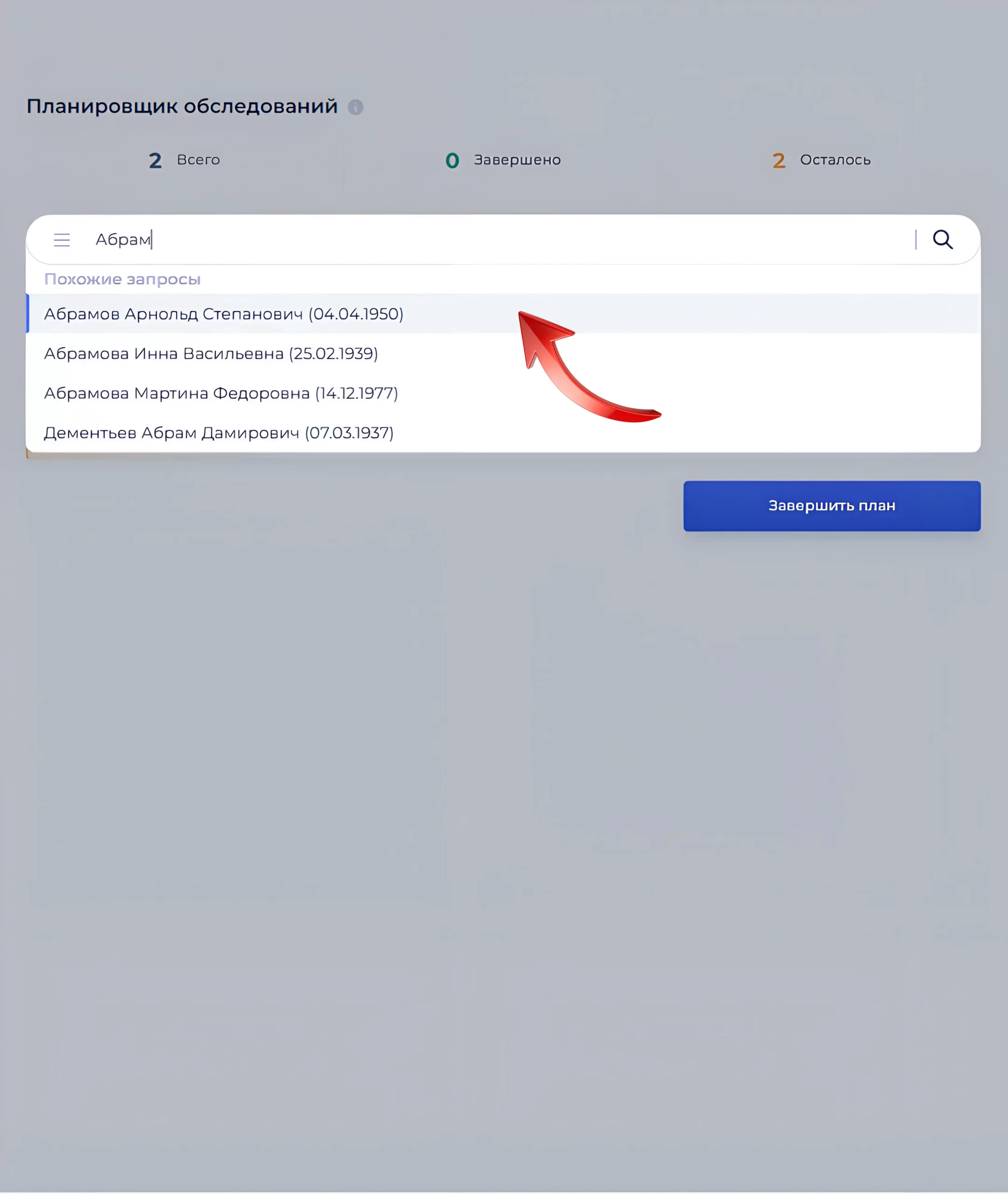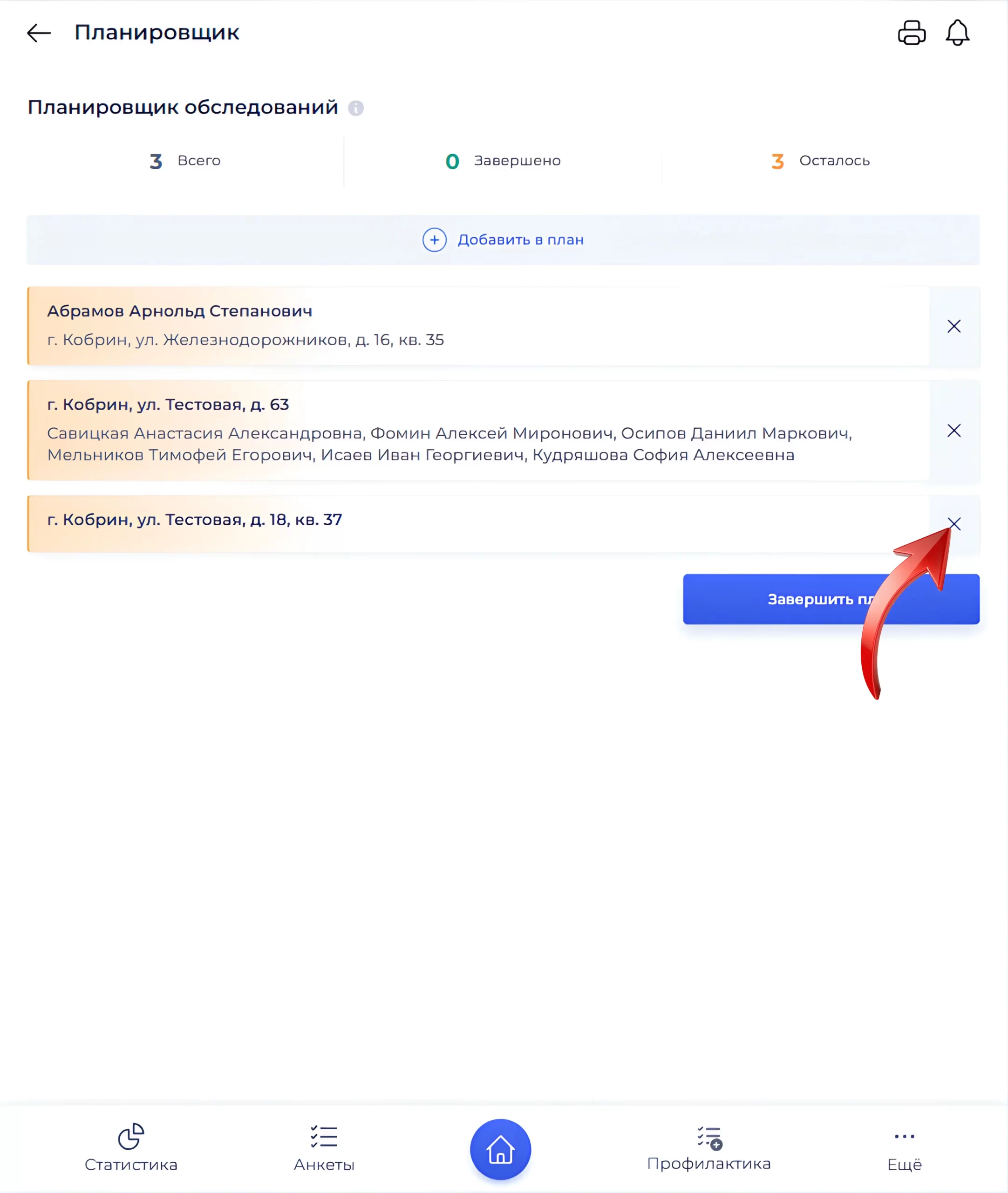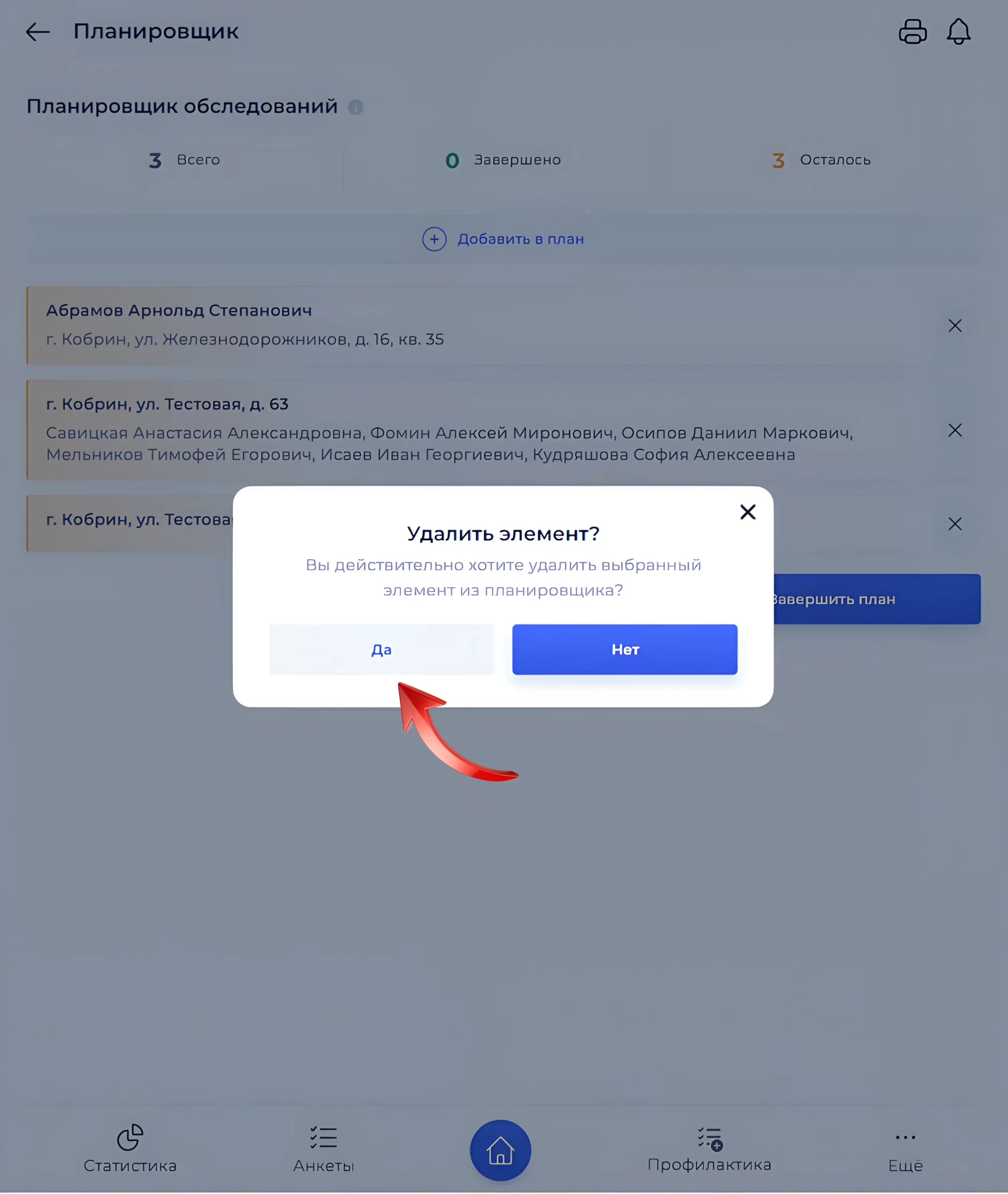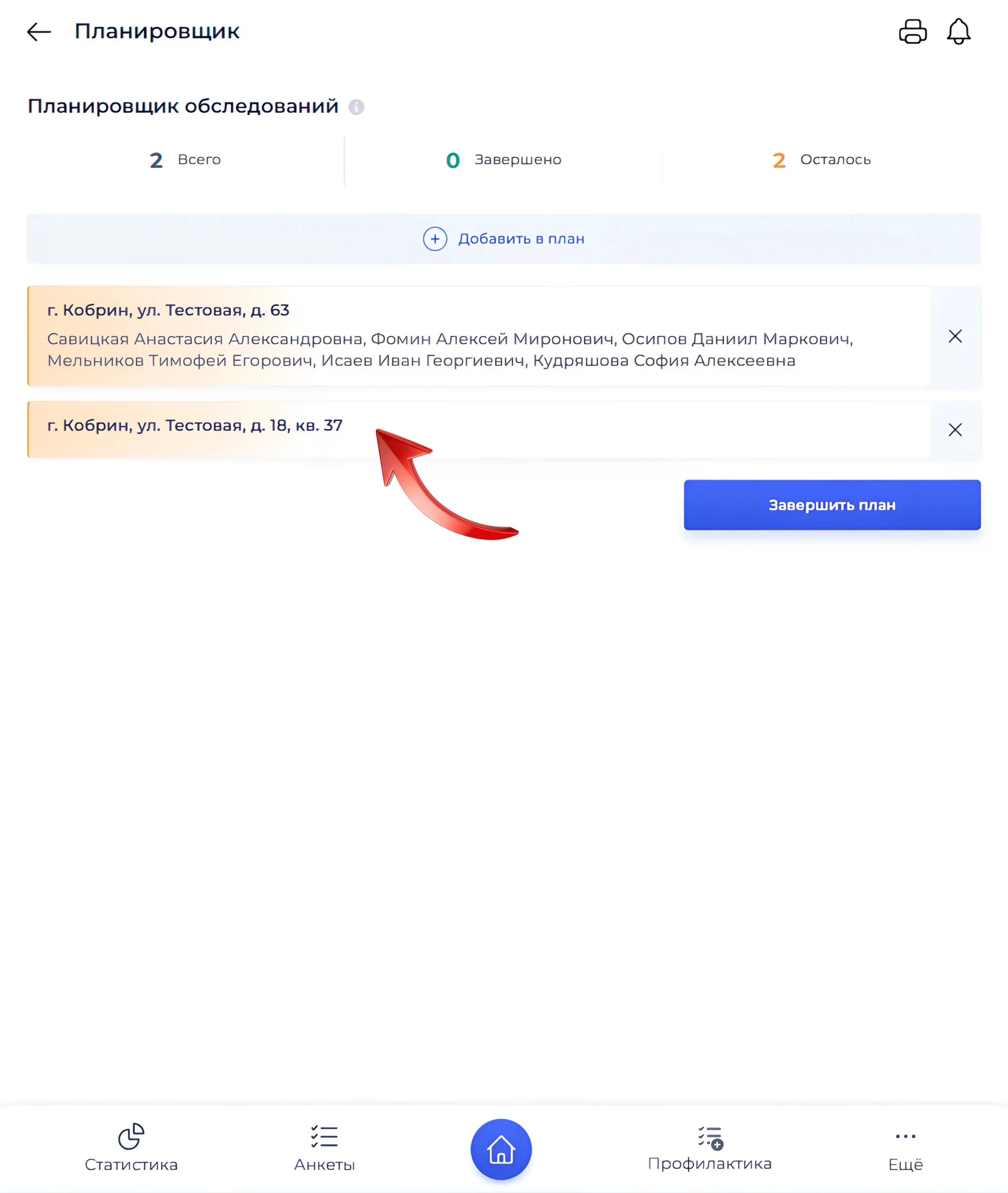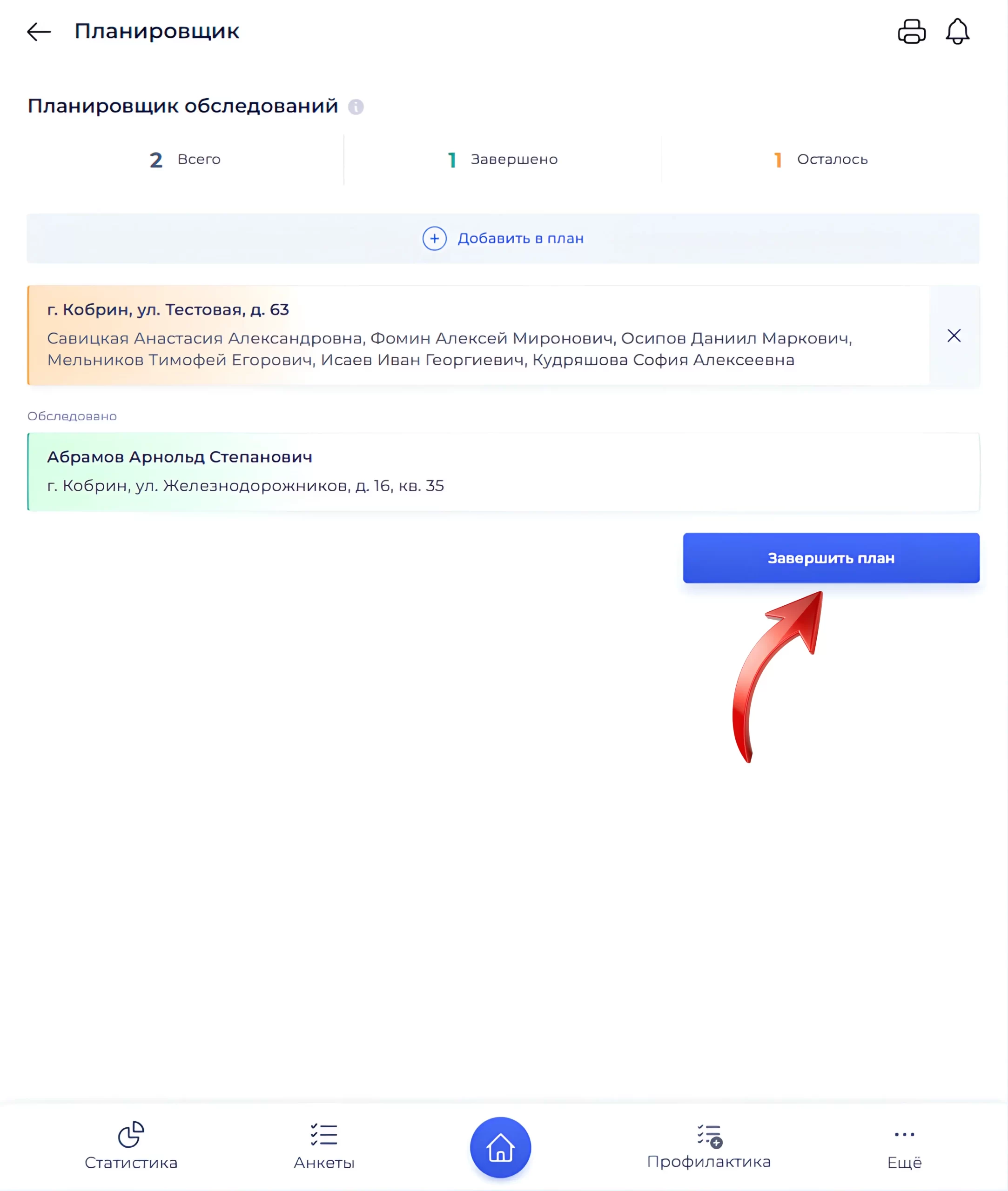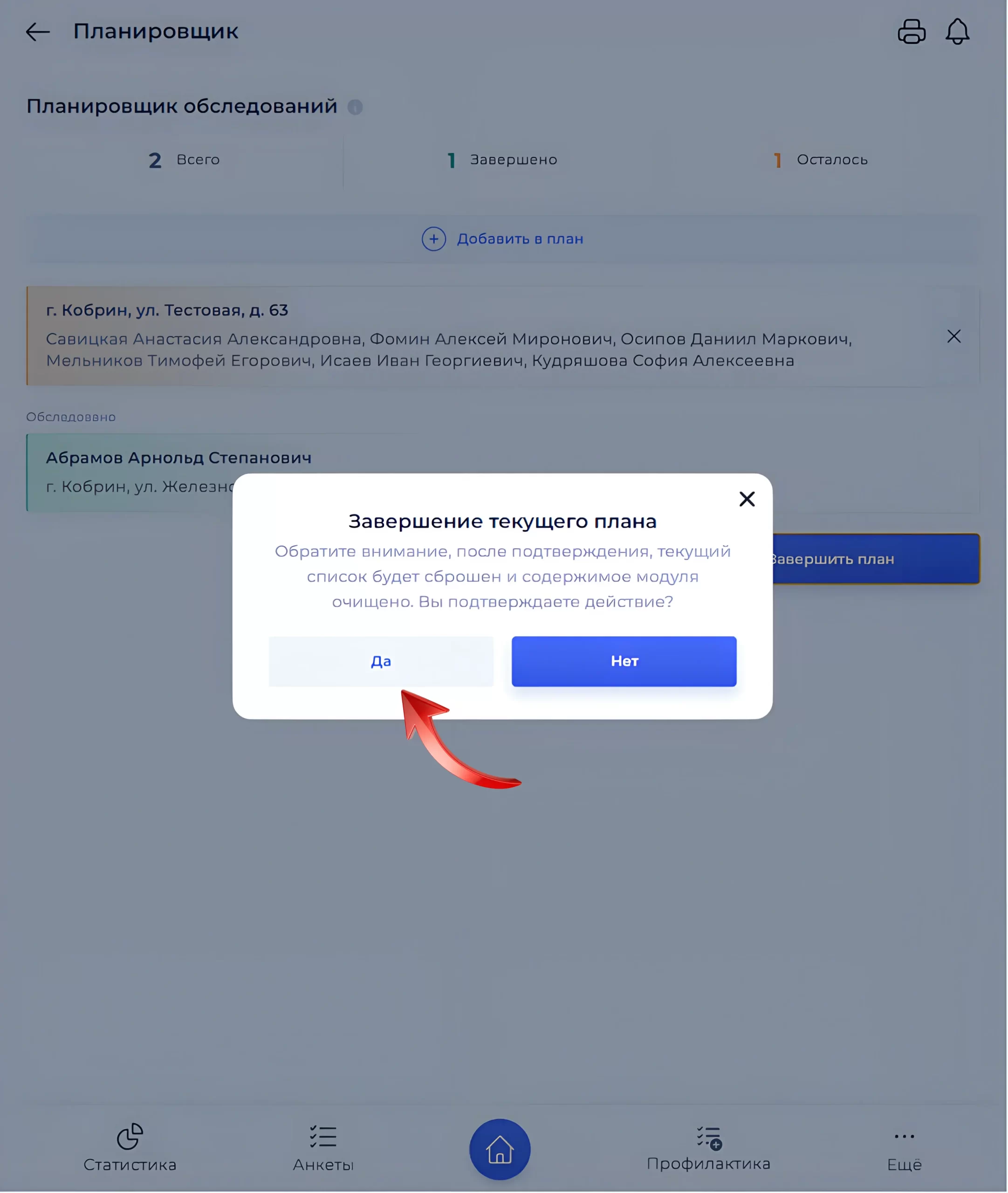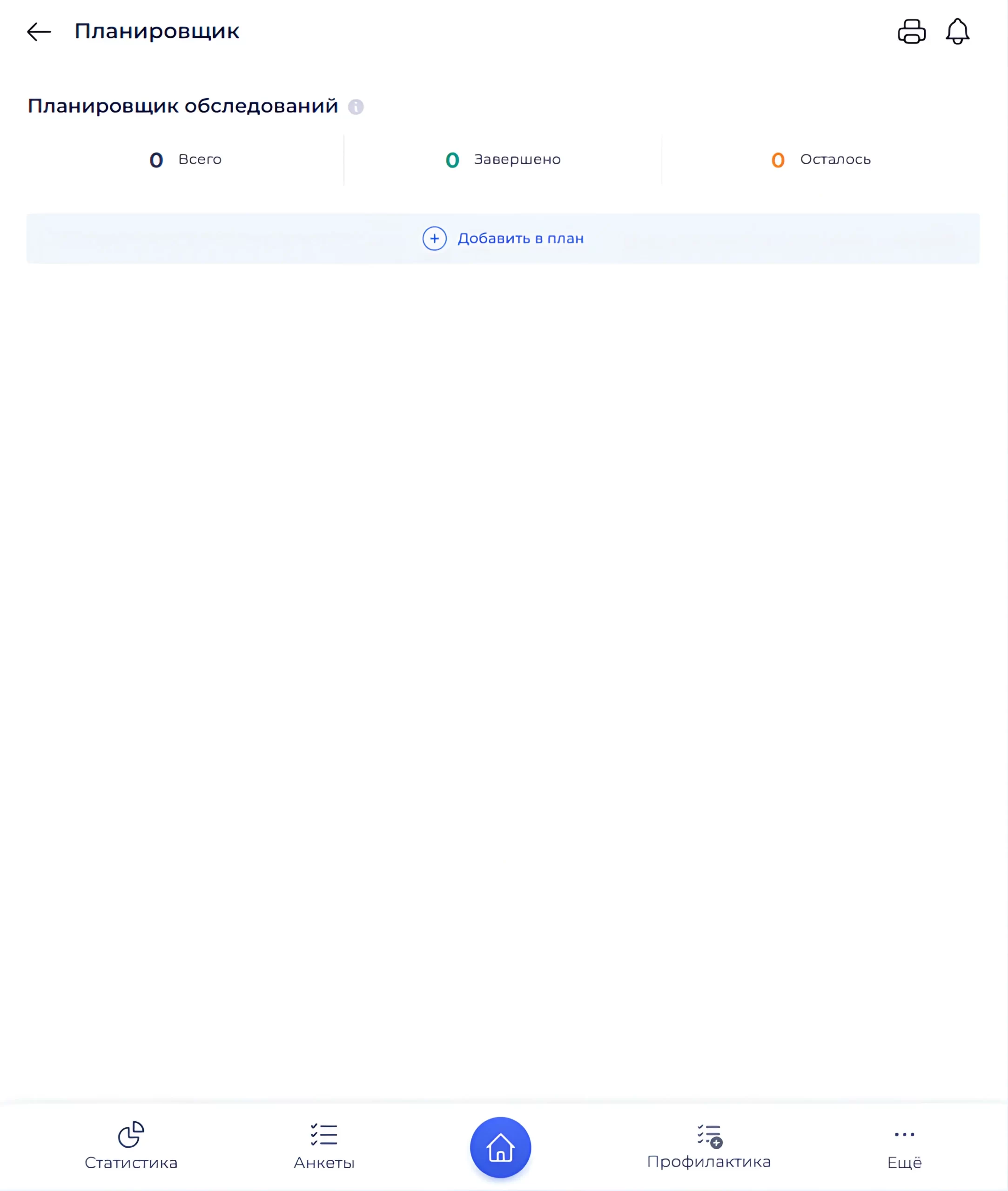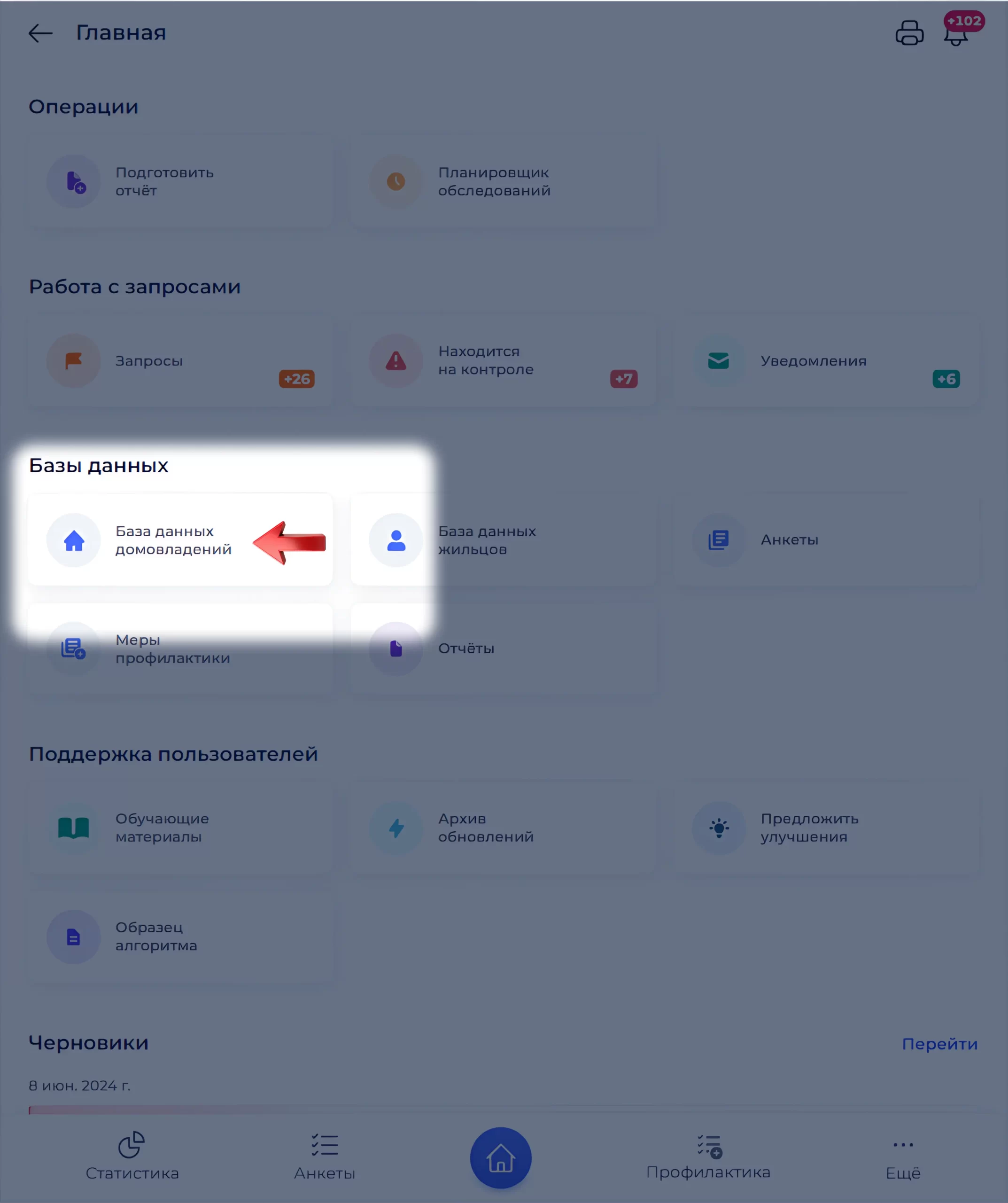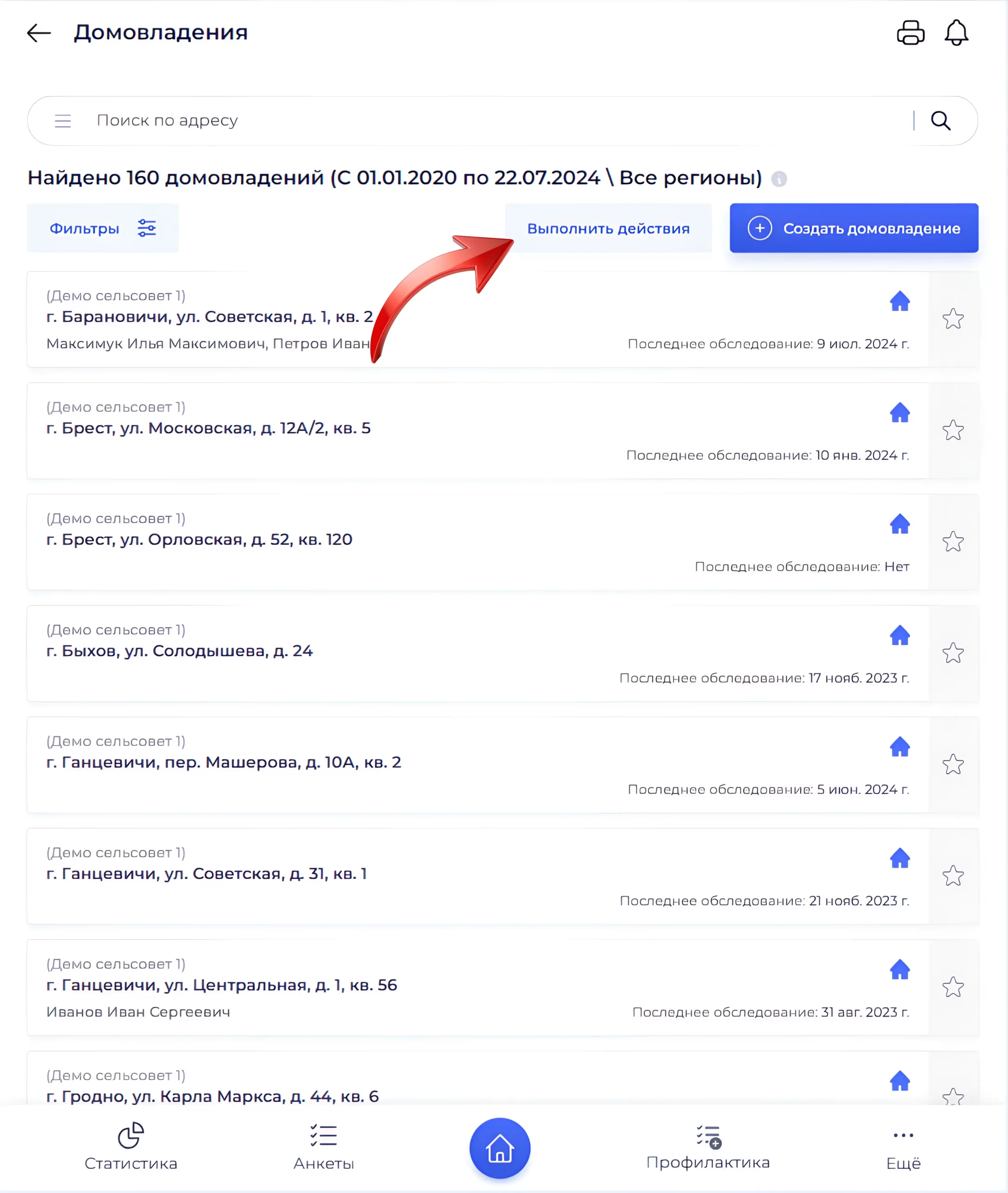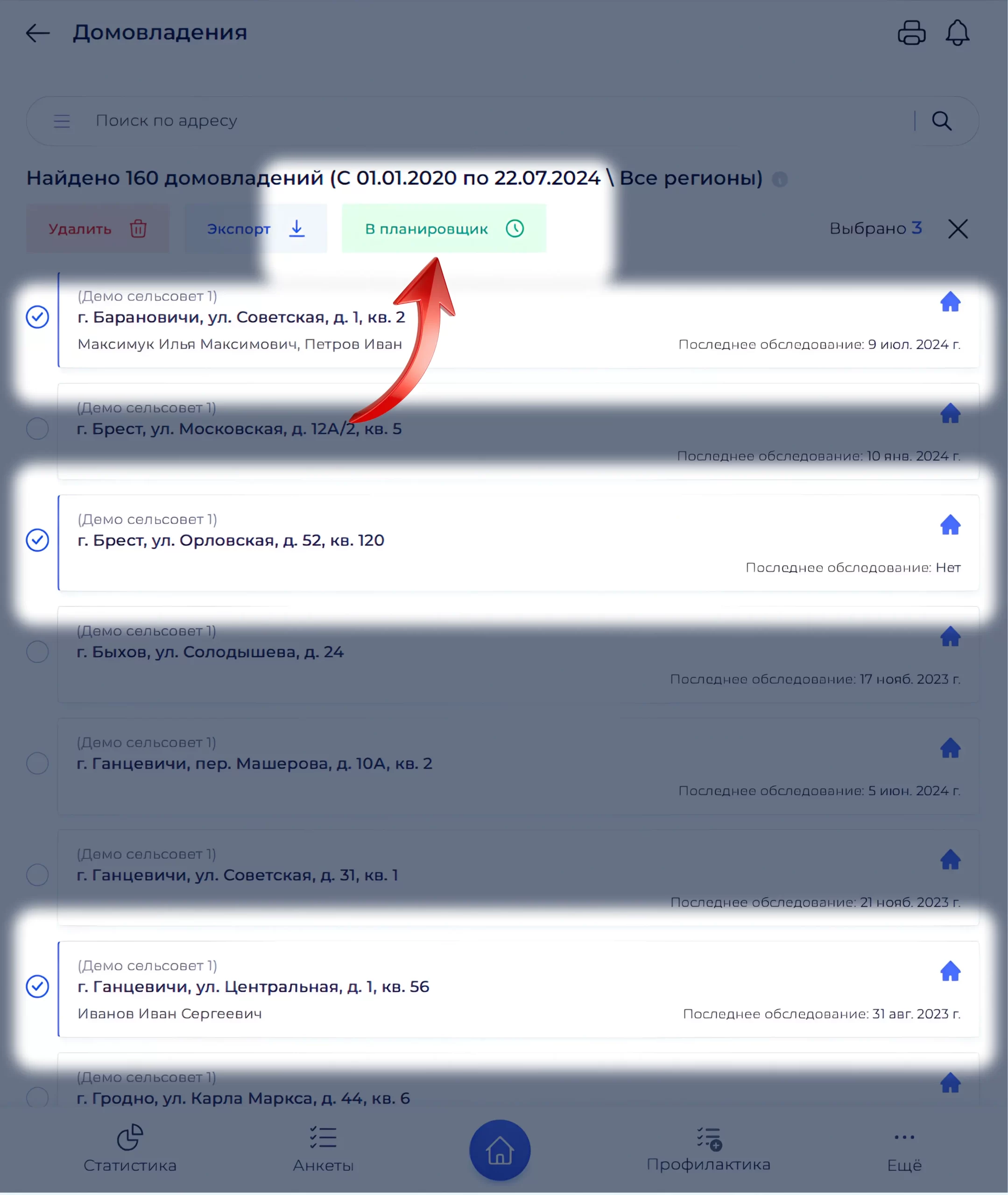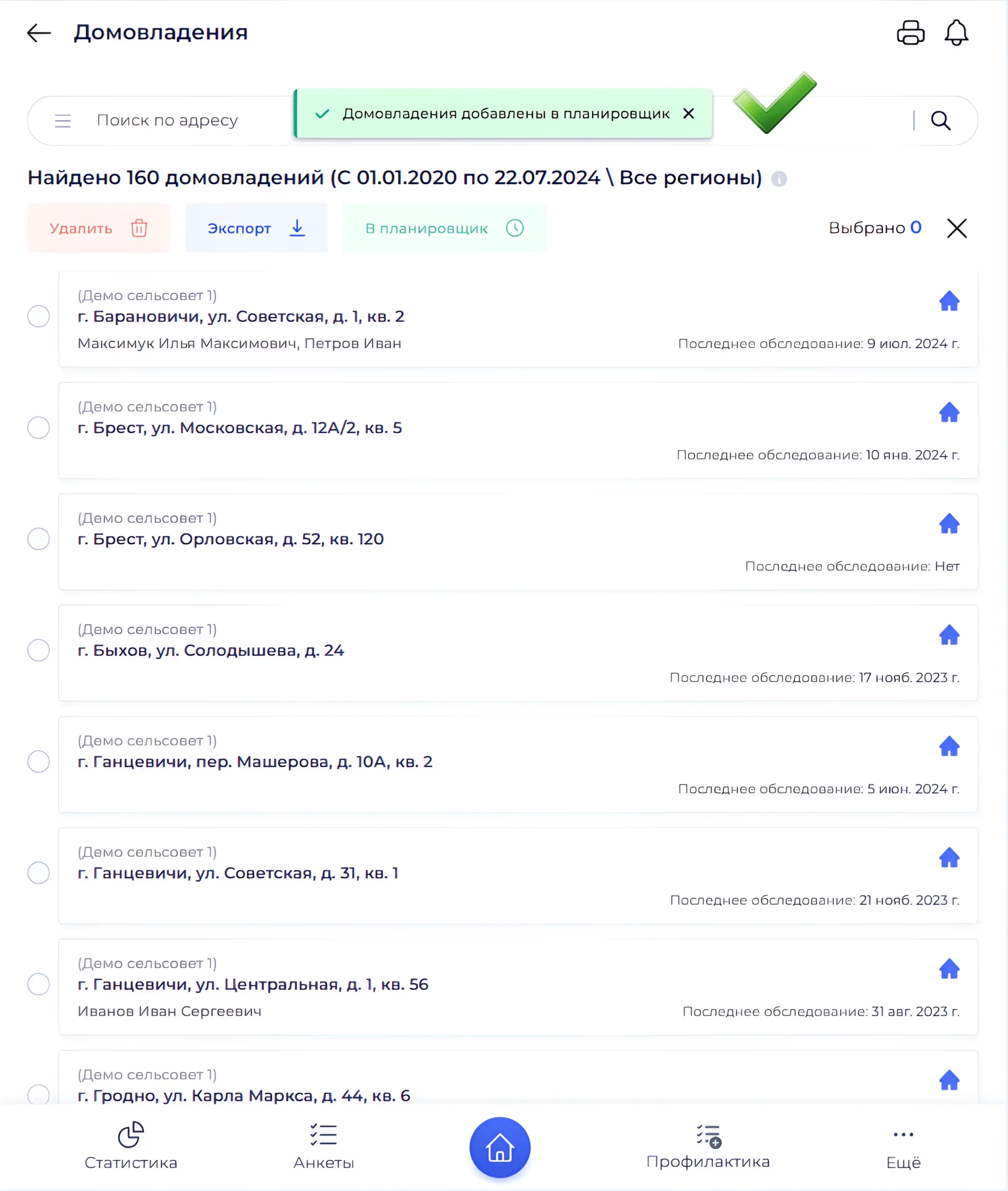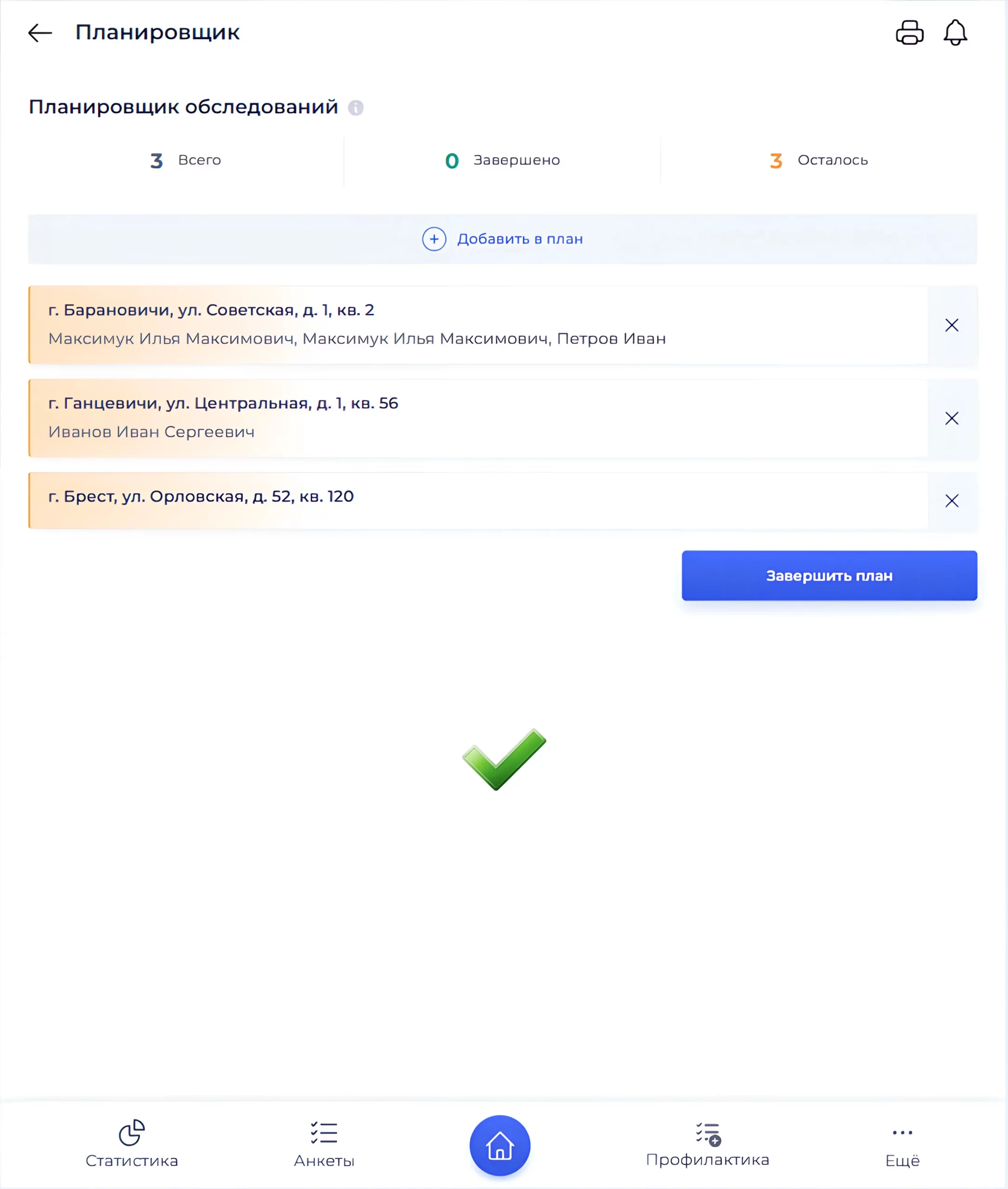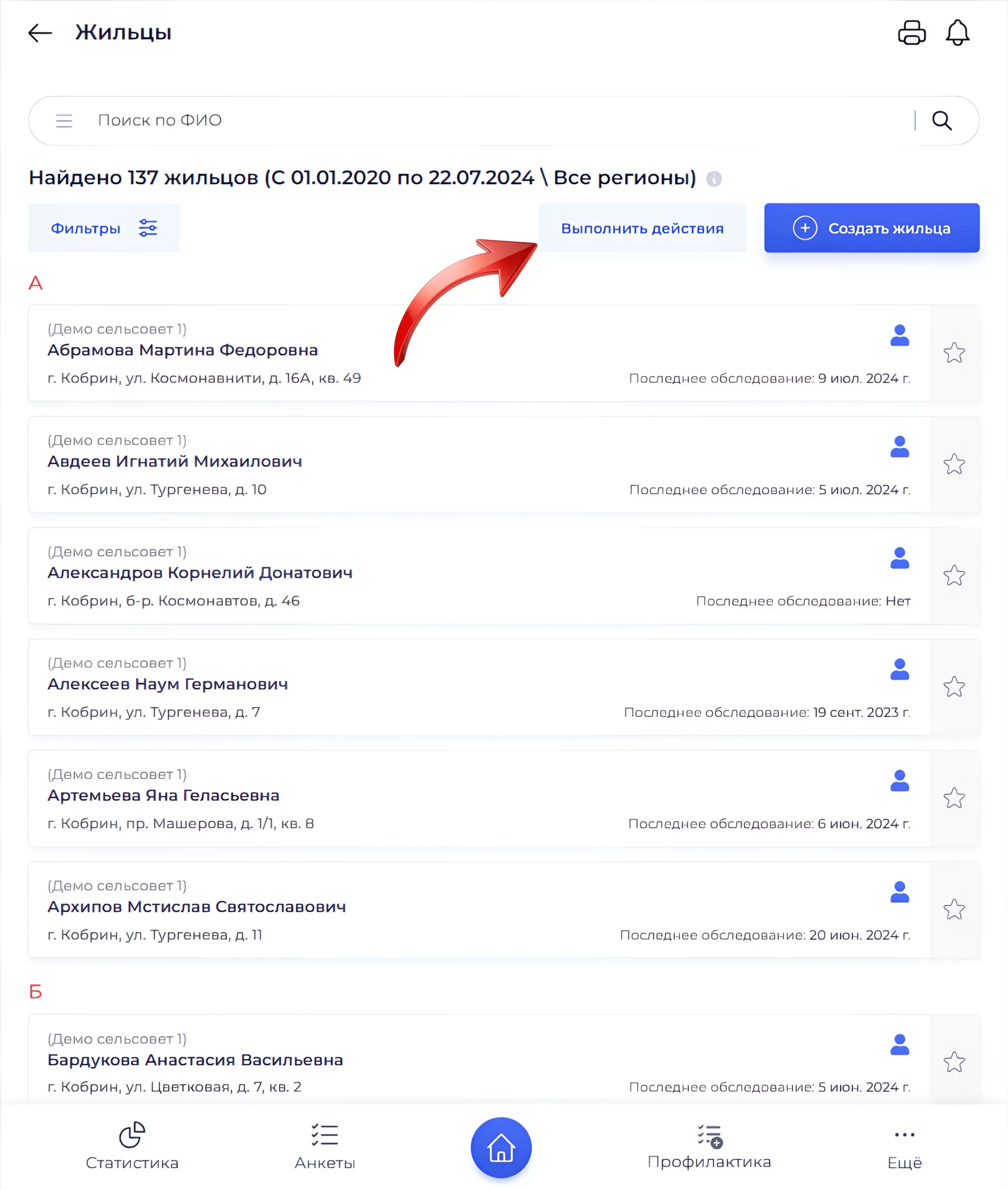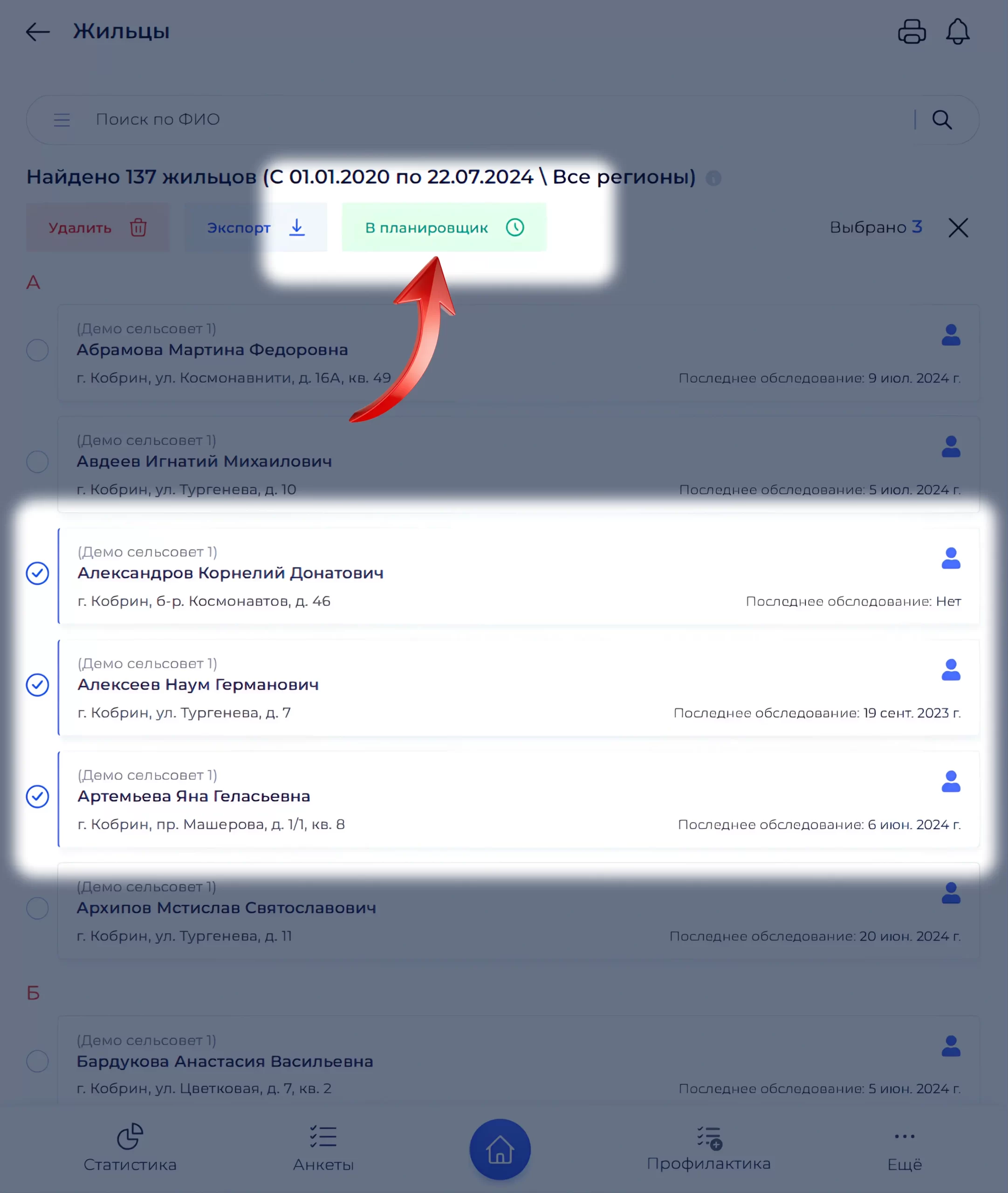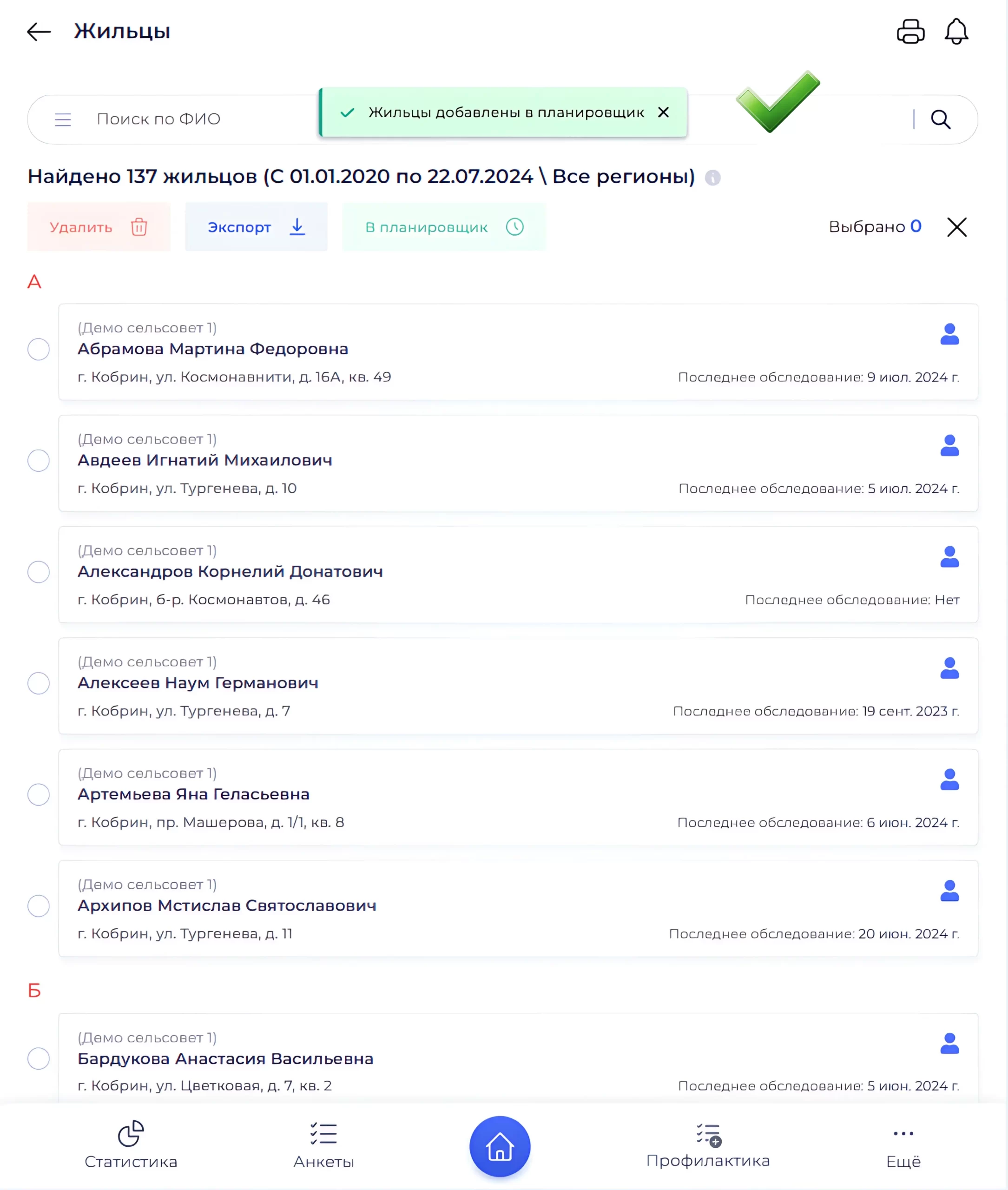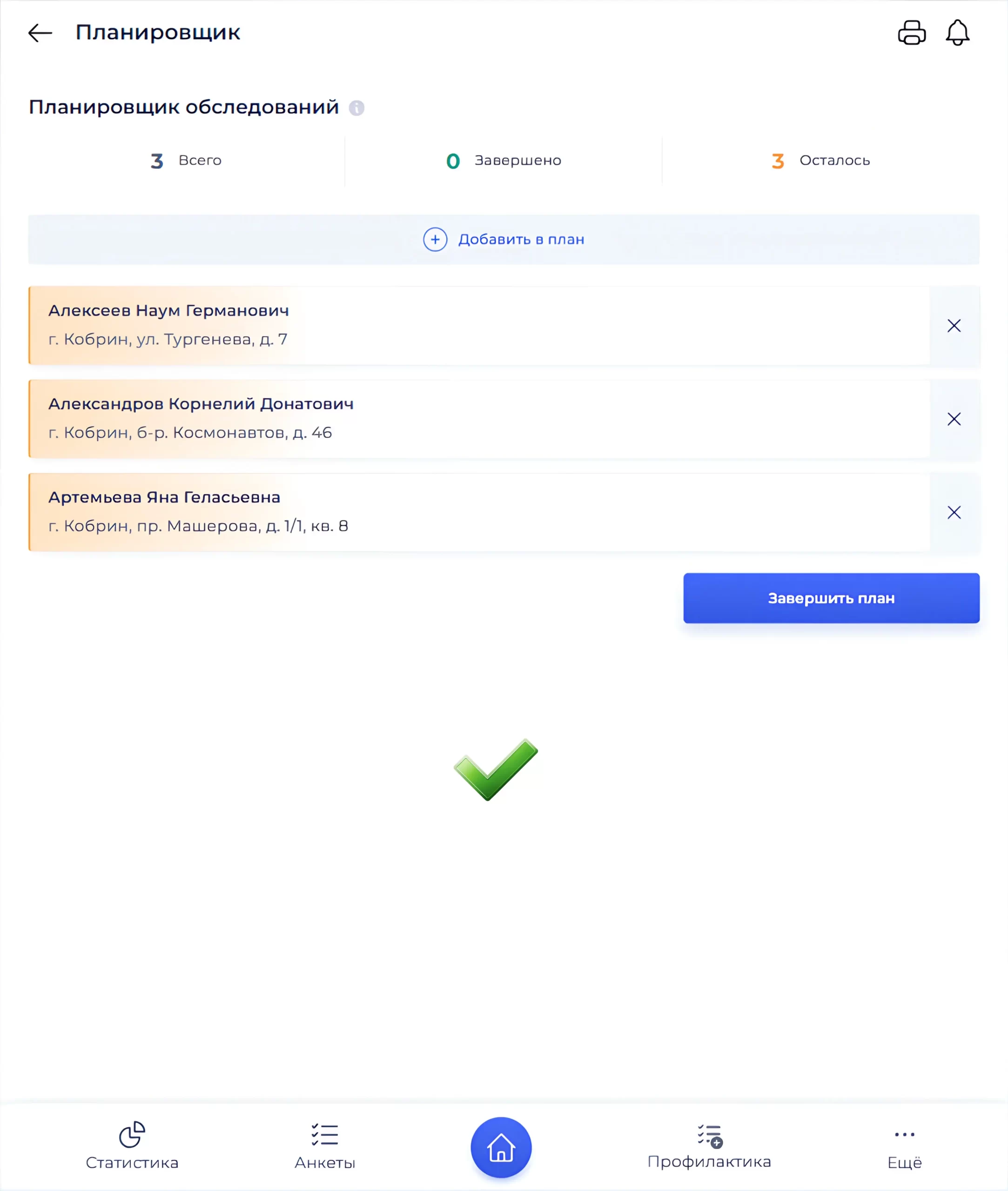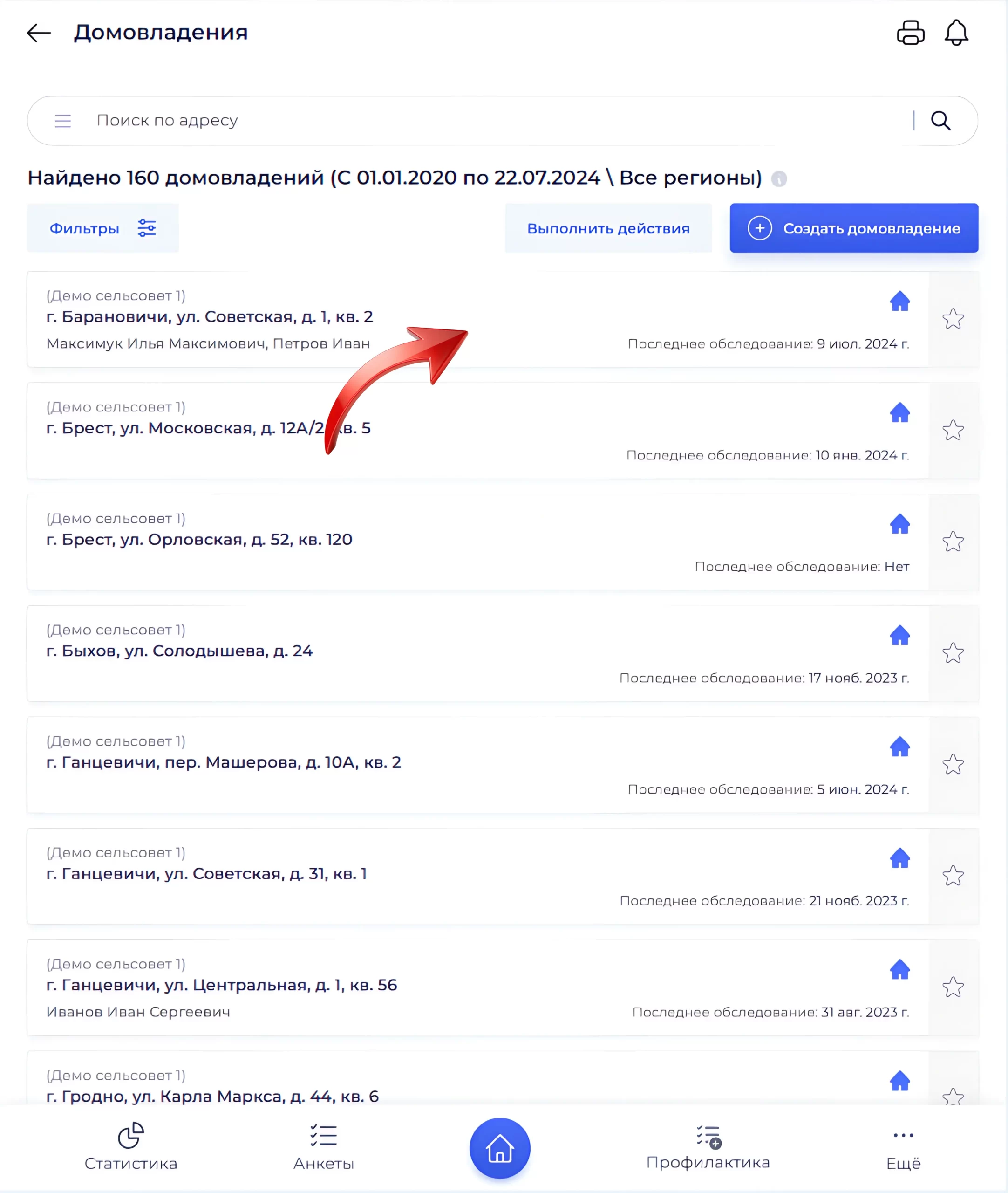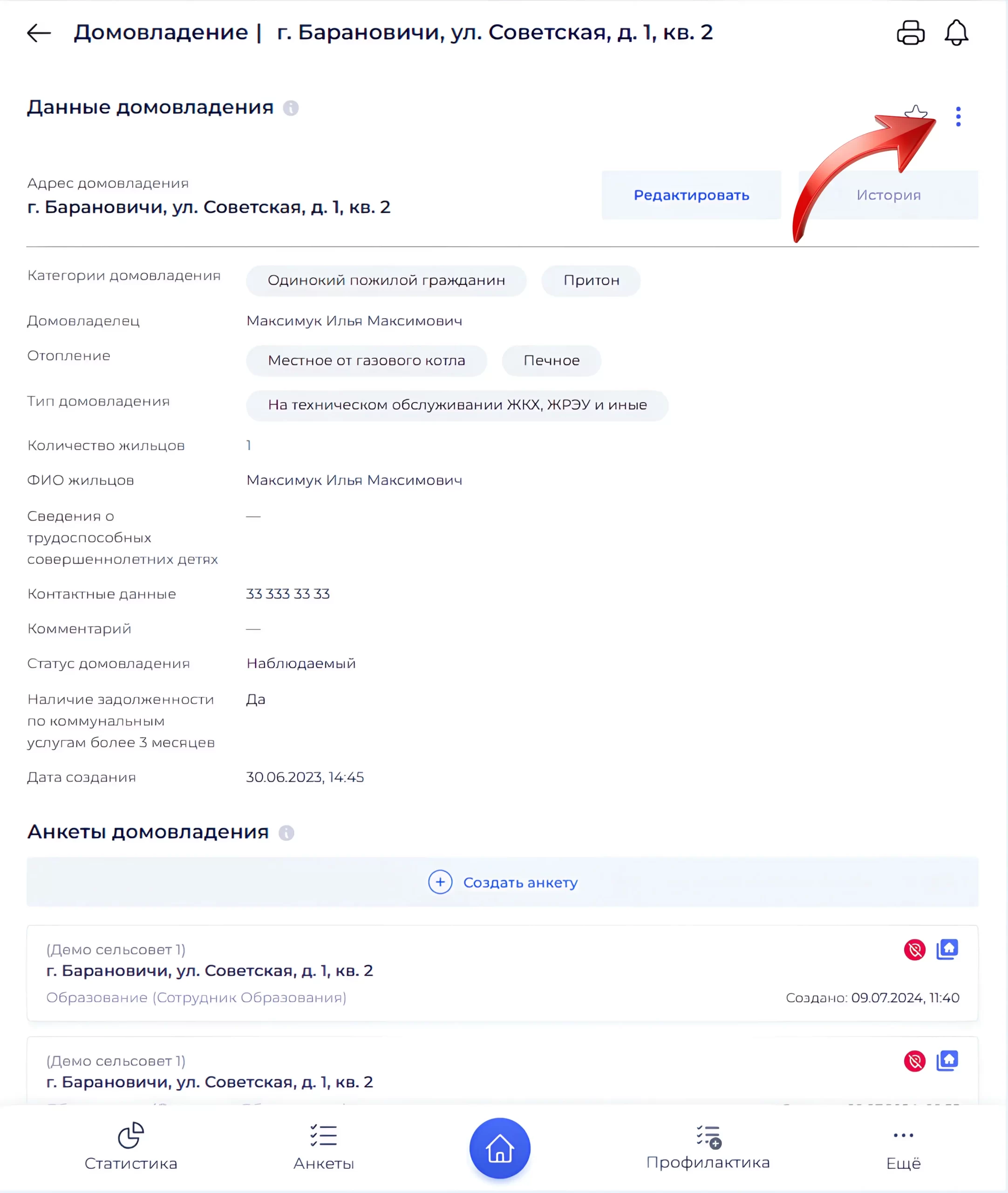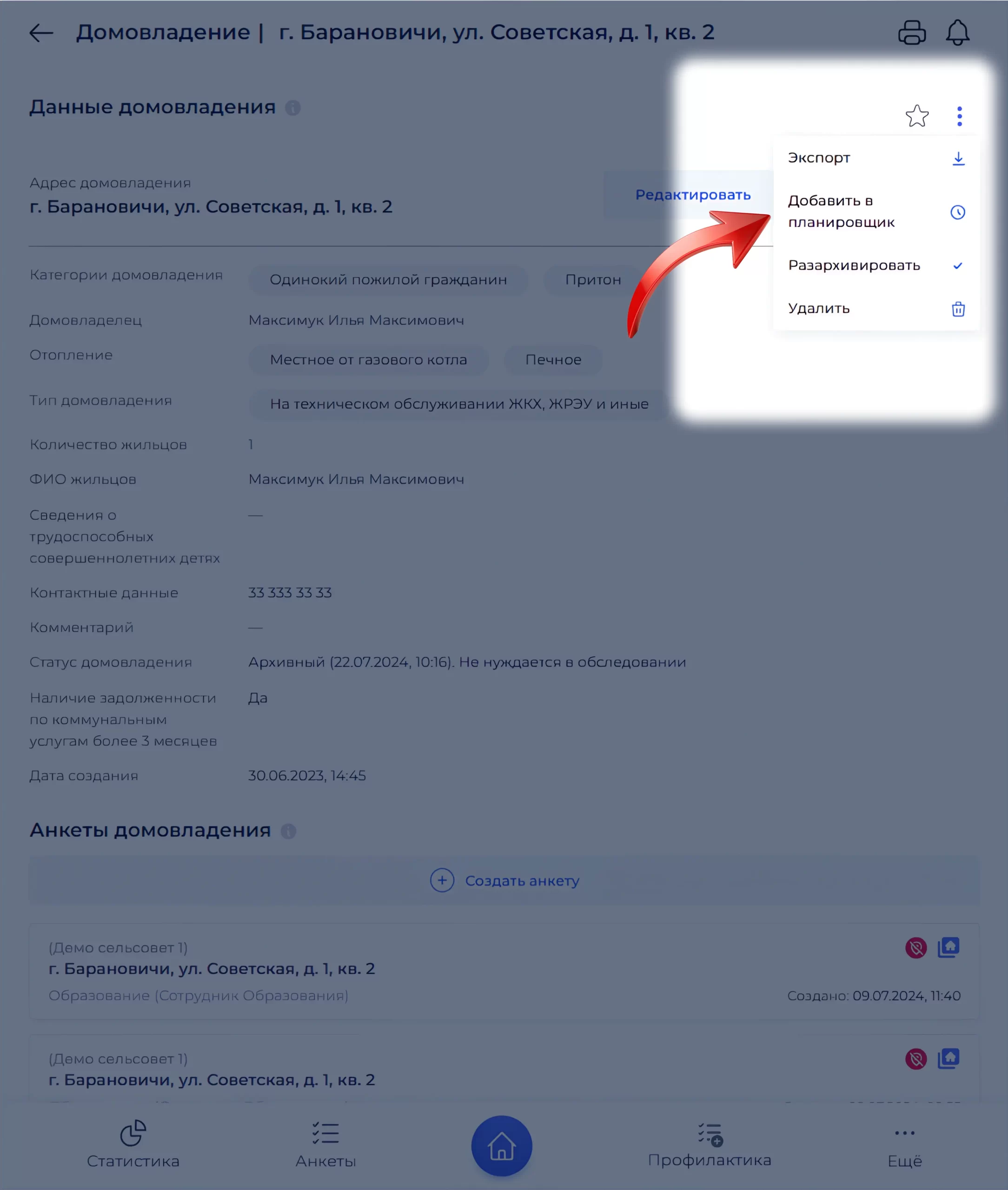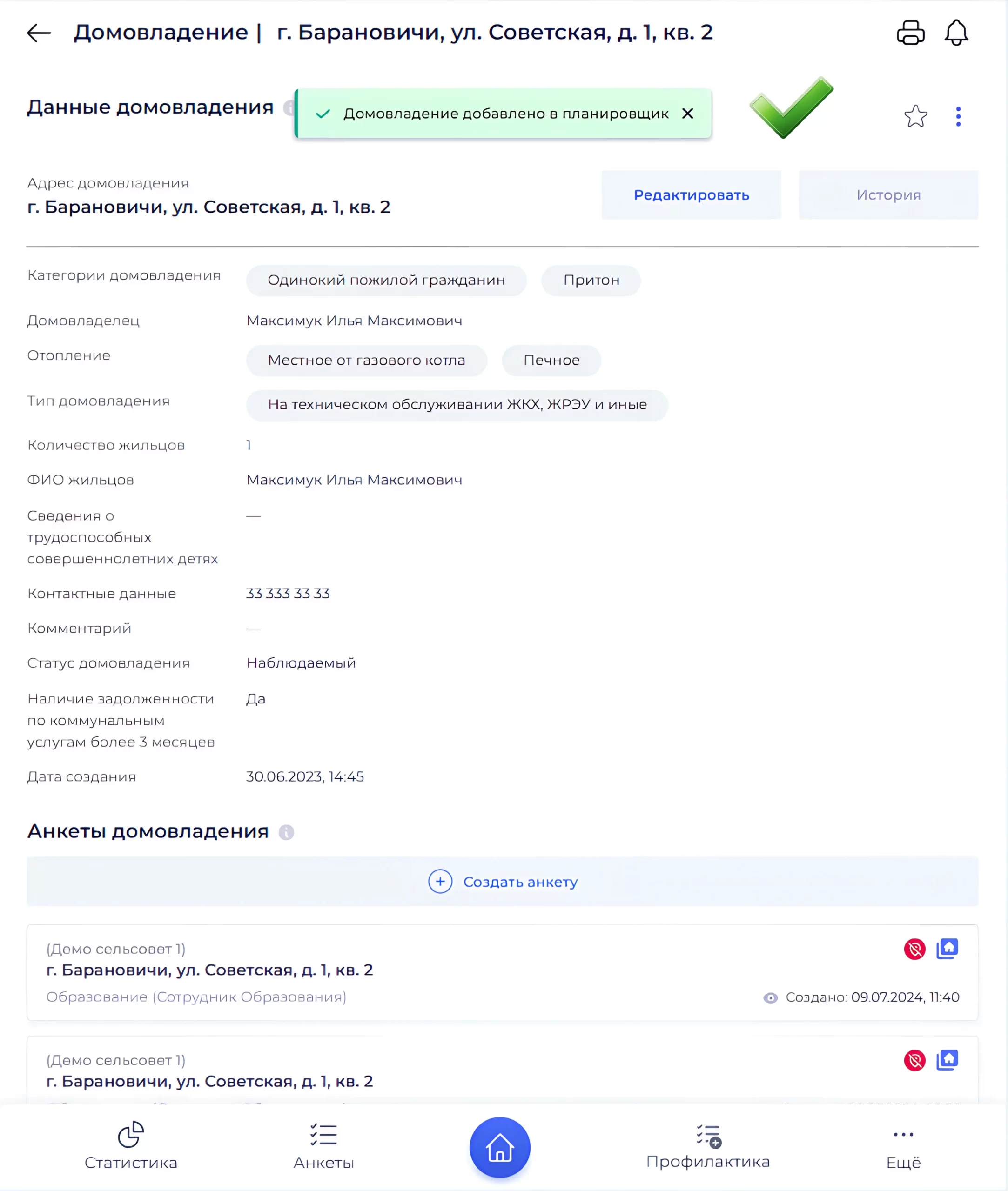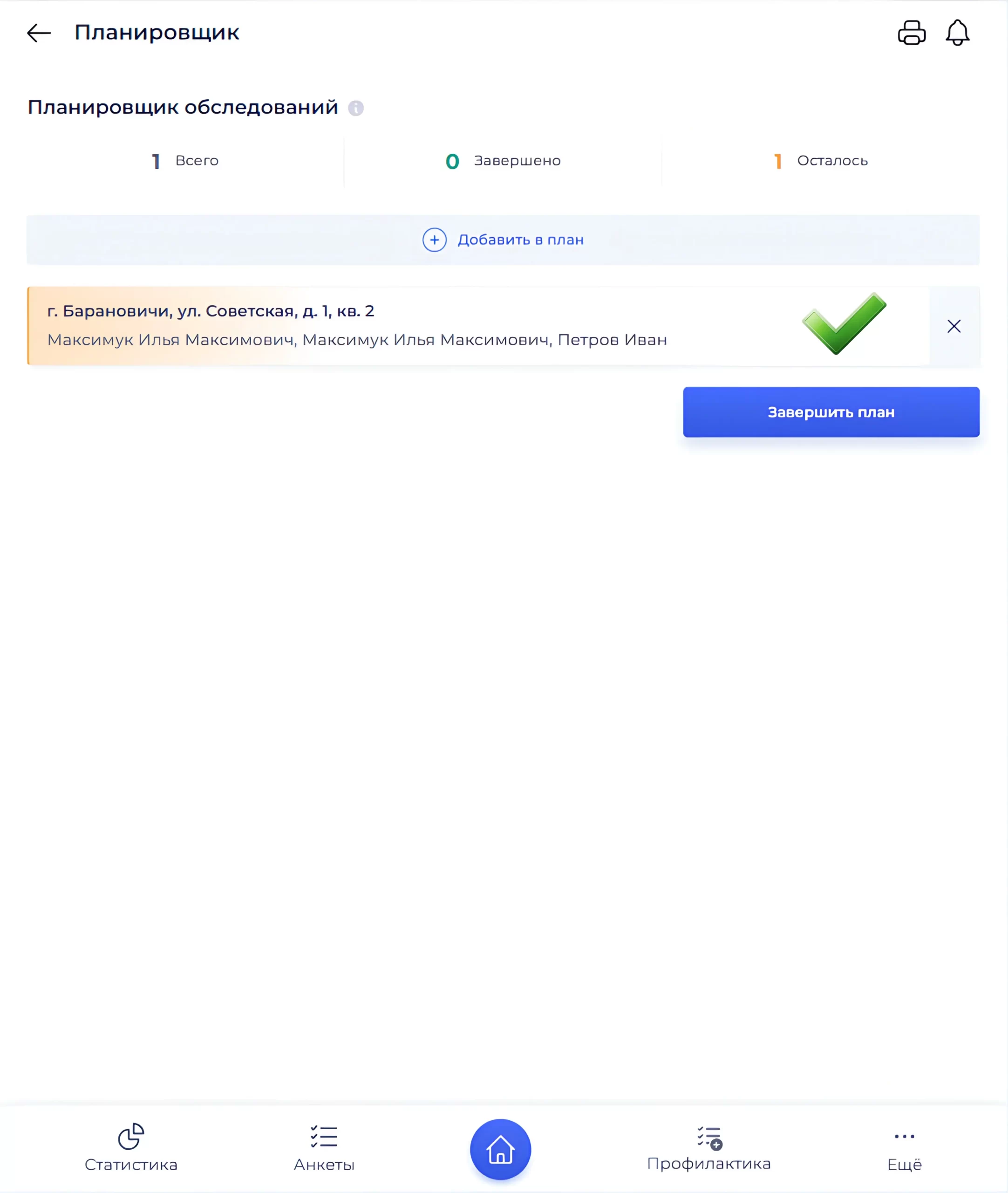- Руководство пользователя
- Инструкции
- Планировщик обследований
- Установка и вход
- Знакомство с интерфейсом
- Добавление адресов
- Изменение домовладений
- Добавление жильцов
- Изменение жильцов
- Создание анкет
- Создание анкеты смотровой комиссии
- Автозаполнение анкет
- Изменение анкет
- Создание мер профилактики
- Изменение мер профилактики
- Планировщик обследований
- Экспорт данных
- Запросы и уведомления
- Архивирование
- Методические рекомендации
Модуль «Планировщик обследований» позволяет сформировать список быстрого доступа для обследований домовладений и жильцов. Ключевые особенности модуля: быстрый доступ к ограниченному плану обследований по адресам или жильцам, работа автозаполнения и сохранения анкет даже при отсутствии интернета с отложенной загрузкой данных.
Использование модуля "Планировщик обследований"
Шаг 1. На главном экране нажмите на кнопку «Планировщик обследований»;
Шаг 2. Затем нажмите кнопку «Добавить в план»;
Шаг 3. Выберите тип субъекта для добавления в планировщик «Домовладение» или «Жилец» и нажмите кнопку «Подтвердить»;
Шаг 4. Если Вы выбрали тип субъекта «Домовладение», введите адрес домовладения в строку поиска, из похожих запросов выберите нужное домовладение;
Шаг 5. После добавления домовладения можно добавить другое домовладение нажав по кнопке «Добавить в план».
В «Планировщик обследований» можно добавить не более 50 субъектов;
Шаг 6. Также можно добавить другой тип субъекта, нажмите на кнопку «Добавить в план».
Шаг 7. Выберите тип субъекта «Жилец», а затем нажмите кнопку «Подтвердить»;
Шаг 8. Введите ФИО жильца в строку поиска, из похожих запросов выберите нужного жильца;
Шаг 9. Если нужно удалить домовладение из плана нажмите на кнопку ✕;
Шаг 10. Для удаления субъекта с «Планировщика обследований» в всплывающем окне «Удалить элемент», нажмите кнопку «Да»;
Шаг 11. Чтобы перейти к созданию анкеты из плана, нажмите на карточку с адресом нужного домовладения или ФИО жильца. После заполнения анкеты, карточка обследованного субъекта изменит цвет на зелёный и отобразится в секции
«Обследовано»;
Шаг 12. После посещения нужных типов субъекта из плана нажмите на кнопку «Завершить план»;
Шаг 13. Для завершения текущего плана в всплывающем окне, нажмите кнопку «Да»;
Массовая выборка в базе данных домовладений
Шаг 1. Перейдите на экран «Базу данных домовладений»;
Шаг 2. Нажмите на кнопку «Выполнить действия»;
Шаг 3. Выберите домовладения которые ходите добавить в план обследований;
Шаг 4. Затем нажмите кнопку «В планировщик»;
Шаг 5. Все выбранные домовладения добавлены в план обследований;
Стоит обратить внимание, что если до внесения домовладений в планировщик, в нем присутствовали уже ранее добавленные субъекты, они не будут очищены, а список планировщика будет дополнен.
Массовая выборка в базе данных жильцов
Шаг 1. Перейдите на экран «База данных жильцов»;
Шаг 2. Нажмите на кнопку «Выполнить действия»;
Шаг 3. Выберите жильцов, которые ходите добавить в план обследований;
Шаг 4. Затем нажмите кнопку «В планировщик»;
Шаг 5. Все выбранные жильцы добавлены в план обследований;
Далее работа с планировщиком обследований происходит аналогично первому способу.
Выборочно в карточке субъекта
Шаг 1. Перейдите на экран «База данных домовладений» или «База данных жильца»;
Шаг 2. Перейдите к просмотру данных нужного для Вас субъекта;
Шаг 3. При просмотре нужного субъекта нажмите на кнопку «Контекстное меню»;
Шаг 4. Затем нажмите кнопку «Добавить в планировщик»;
Шаг 5. Подождите, пока система обработает ваш запрос и добавит в планировщик обследований Вам будет предоставлена информация о статусе создания домовладения в виде всплывающего сообщения «Домовладение добавлено в планировщик»;
Шаг 6. Если в последующем перейти в «Планировщик обследований», то в выбранный субъект будет отображаться в нём.
Стоит обратить внимание, что если до внесения жильцов в планировщик, в нем присутствовали уже ранее добавленные субъекты, они не будут очищены, а список планировщика будет дополнен.